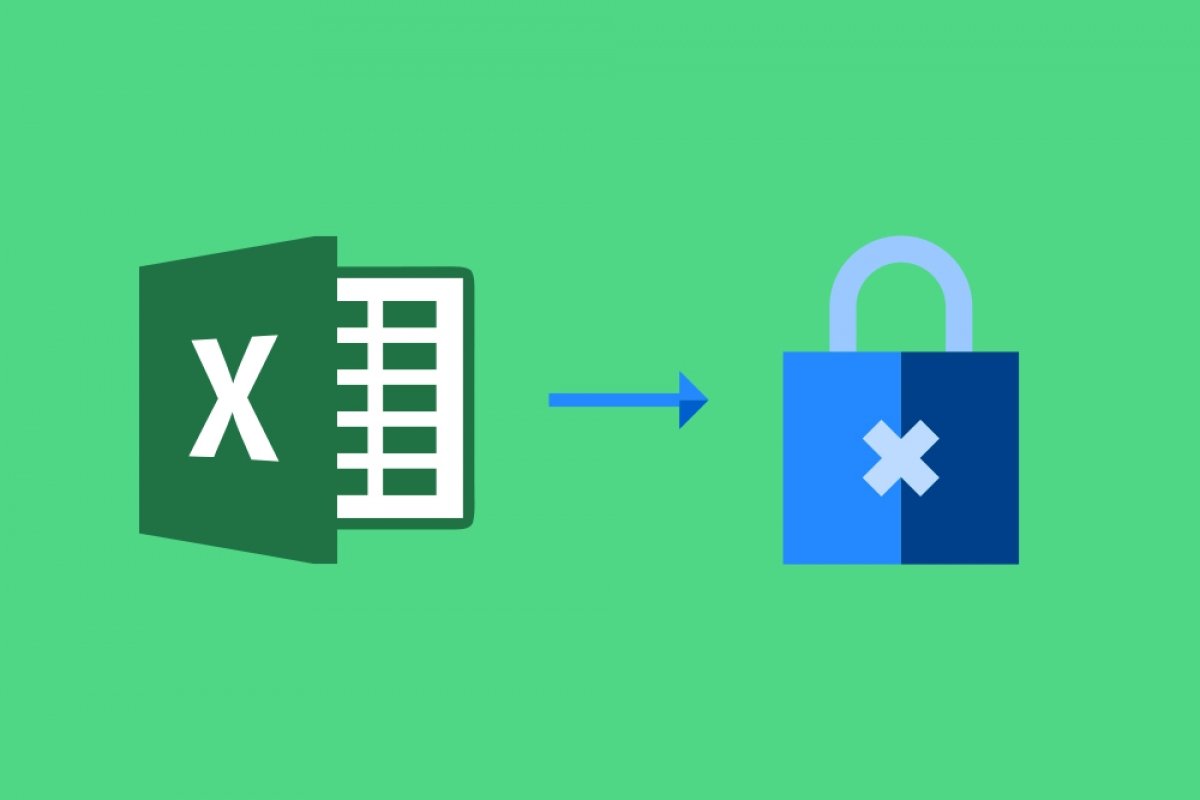Para bloquear una o más celdas en Microsoft Excel, en primer lugar, hay que seleccionar las celdas que desees. Recuerda usar la tecla CTRL si se trata de celdas no adyacentes:
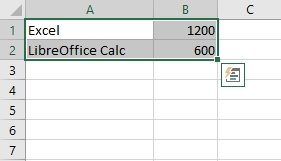 Celdas seleccionadas
Celdas seleccionadas
Ahora, haz clic con el botón derecho encima de una de las celdas seleccionadas y, en el menú contextual que aparecerá, haz clic en Formato de celda:
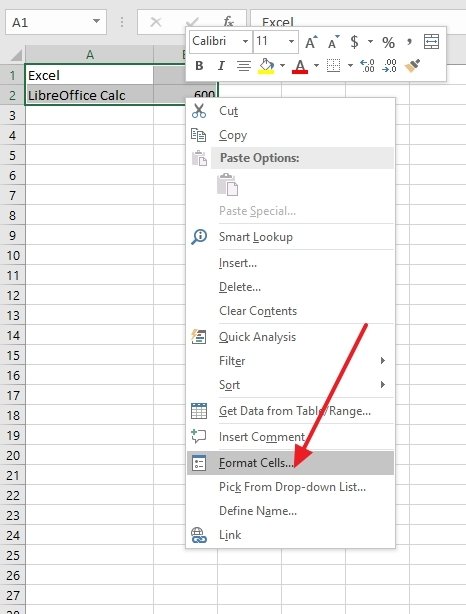 Selección del formato de celdas
Selección del formato de celdas
Allí, ve a la pestaña Protección:
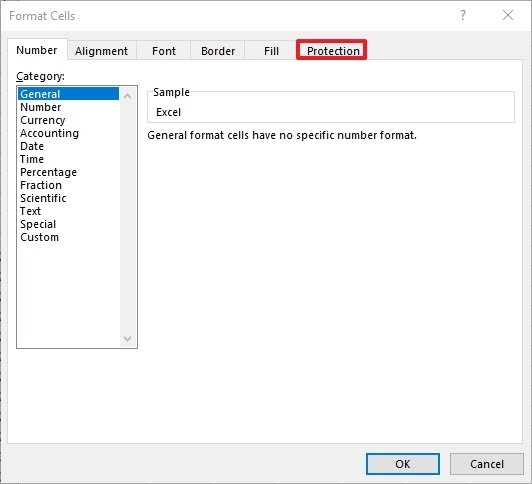 Ubicación de la pestaña protección
Ubicación de la pestaña protección
En dicha pestaña, selecciona la casilla Bloqueado para que el contenido de las celdas seleccionadas no se pueda alterar. Pulsa en Aceptar para aplicar los cambios:
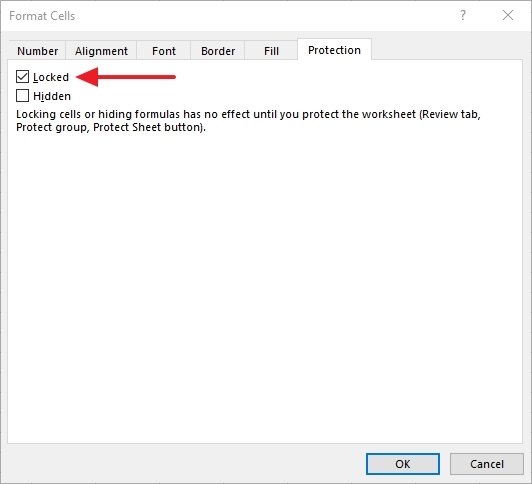 Casilla para bloquear las celdas
Casilla para bloquear las celdas
Insistimos en que bloquear una celda conlleva que no se pueda modificar lo que hay escrito en ella; no se pueden reescribir o cambiar atributos de la misma, como podría ser el caso del formato.
El bloqueo de celdas puede resultar útil en situaciones en las que se trabaja con una gran cantidad de datos sensibles, donde cambiar por error una cifra o un carácter puede estropear una cantidad ingente de horas de trabajo al modificar el resultado final y, por tanto, su interpretación. También se bloquea para evitar que usuarios que no tienen permiso para trabajar en un documento puedan reescribir datos. La operación puede revertirse, pero tiene que llevarla a cabo el usuario que la hizo en primer lugar.
También es interesante, en el caso de estar trabajando con un documento donde haya mucha información sensible, bloquear todas las celdas del mismo para, después, ir desbloqueando sólo las que se puedan modificar sin peligro de cambiar el resultado final por completo.